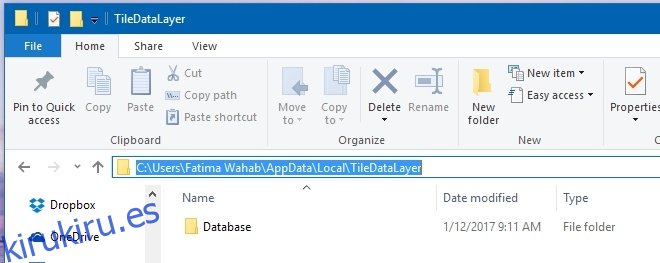El menú Inicio le permite anclar aplicaciones para que sea más fácil acceder a ellas. Puede agruparlos y administrar el tamaño de los mosaicos, así como el ancho del menú Inicio. Puede que lleve un poco de tiempo configurarlo, pero vale la pena. Los mosaicos anclados en el menú Inicio facilitan exponencialmente el acceso a las aplicaciones y carpetas que usa con frecuencia. Después de dedicar tanto tiempo a organizar mosaicos en el menú Inicio, sería una pena que algo le sucediera. Una nueva instalación de Windows o una mala actualización pueden reorganizar los mosaicos en el menú Inicio. La buena noticia es que el diseño del mosaico del menú Inicio es algo de lo que puede hacer una copia de seguridad si sabe dónde están los archivos. A continuación, le indicamos cómo puede realizar una copia de seguridad y restaurar el diseño del menú Inicio en Windows 10.
Nota: este método no funciona para las versiones de Windows 10 posteriores a 1703.
Para realizar una copia de seguridad y restaurar el diseño del menú Inicio, debe tener derechos administrativos. También debe cerrar sesión en la cuenta que desea respaldar y restaurar el diseño del menú Inicio. Es mejor iniciar sesión en la cuenta de administrador para realizar una copia de seguridad del diseño de cualquier otra cuenta.
Vaya a la carpeta AppDataLocalTileDataLayer de la cuenta para la que desea hacer una copia de seguridad del diseño del menú Inicio. Dentro hay una carpeta llamada ‘Base de datos’. Aquí es donde se guarda el diseño del menú Inicio. Incluye los mosaicos que ha fijado y los grupos que ha creado. Realice una copia de seguridad en un lugar seguro.
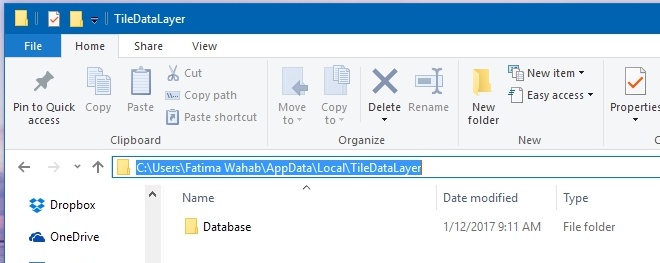
Siempre que desee restaurar este diseño, tal vez después de una nueva instalación de Windows 10, simplemente pegue esta carpeta en la misma ubicación desde la que la copió. Al restaurar y hacer una copia de seguridad, no debe iniciar sesión en la cuenta para la que está restaurando o haciendo una copia de seguridad del diseño.
Si solo tiene una cuenta configurada en su sistema, tendrá que crear una segunda para hacer una copia de seguridad y restaurarla. Alternativamente, puede desbloquear la cuenta de administrador oculta en Windows, pero no recomendamos hacerlo.